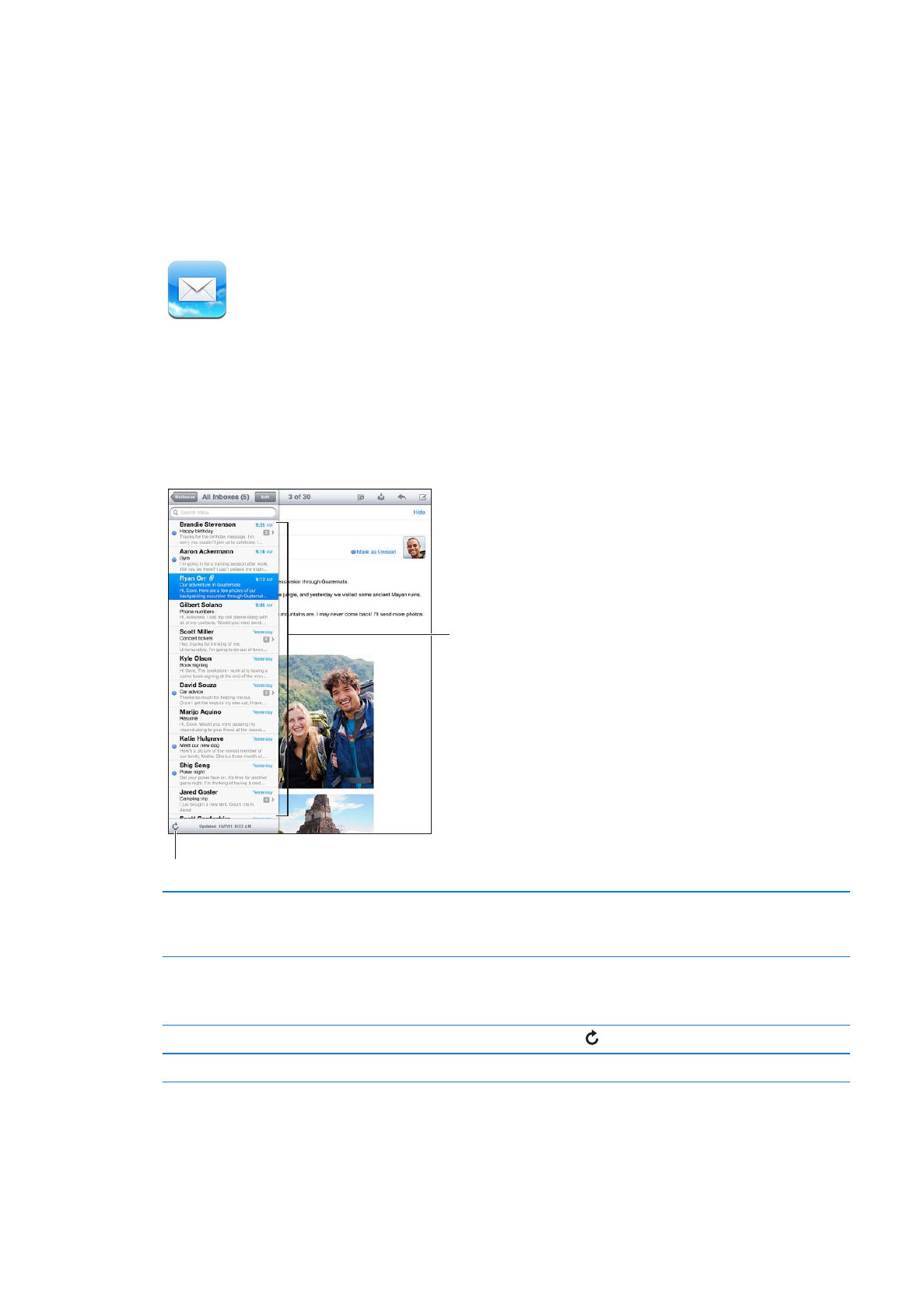
Se efter og læse e-post
I Mail giver skærmen Postkasser dig hurtig adgang til alle dine indbakker og andre postkasser.
Når du åbner en postkasse, henter og viser Mail de nyeste beskeder. Du kan indstille det antal
beskeder, der skal hentes, i indstillinger til Mail. Se “E-post-konti og -indstillinger” på side 48.
Skub for at vise
listen over beskeder.
Skub for at vise
listen over beskeder.
Hent ny post.
Hent ny post.
Vise listen med beskeder
I stående format skal du skubbe fra venstre til højre for at vise listen med
beskeder i den aktuelle postkasse. Tryk derefter på Postkasser for at gå til
listen over postkasser.
Organisere beskeder efter tråd
Gå til Indstillinger > E-post, kontakter, kalendere.
Hvis du organiserer beskeder efter tråd, vises beslægtede beskeder som en
enkelt optegnelse i postkassen. Se “E-post-konti og -indstillinger” på side 48.
Se efter nye beskeder
Vælg en postkasse, eller tryk på når som helst.
Indlæse flere beskeder
Rul til bunden af listen med beskeder, og tryk på Indlæs flere beskeder.
44
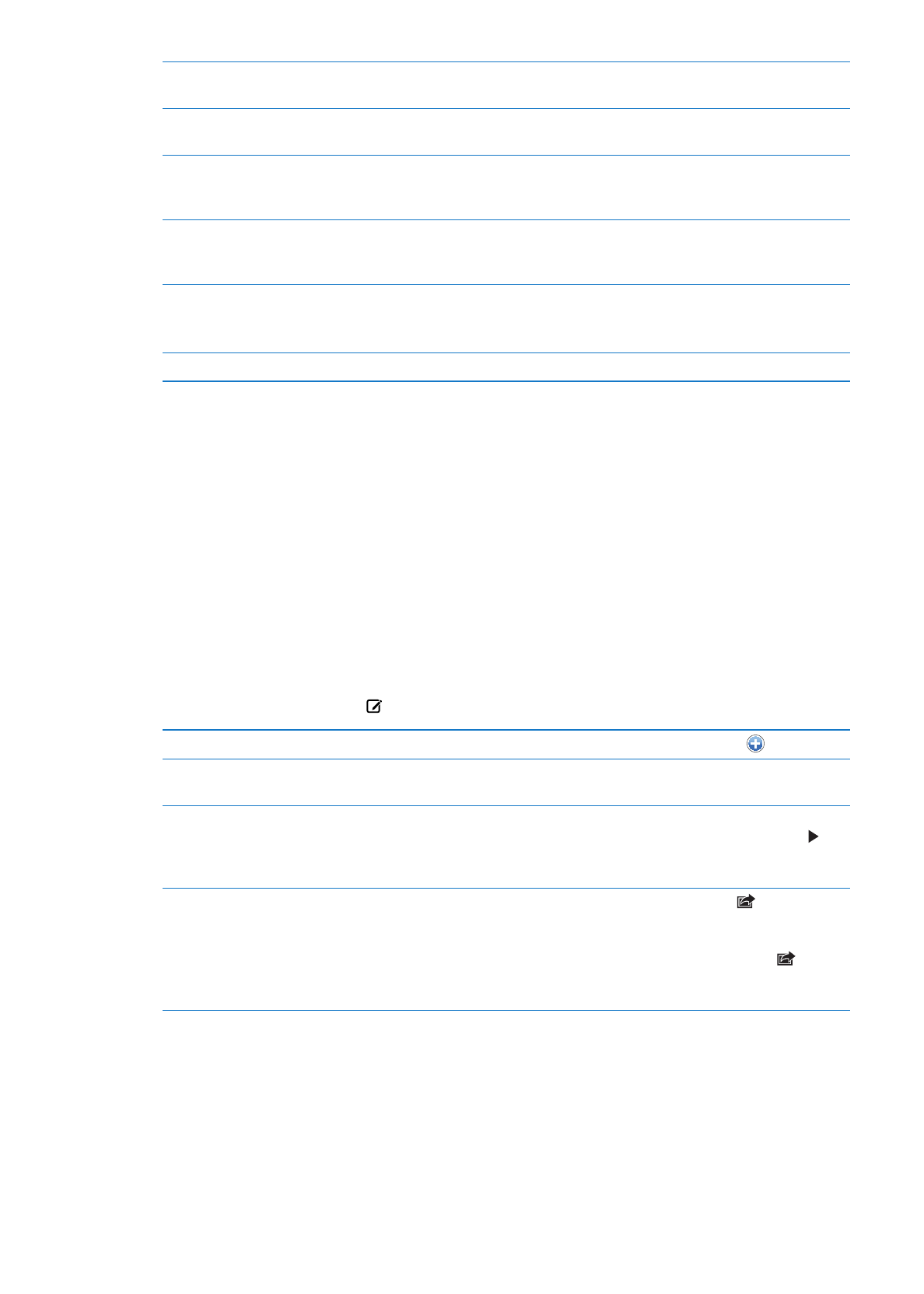
Zoome ind på en del af en besked
Tryk to gange på et område i beskeden. Tryk to gange igen for at zoome ud.
Du kan også knibe ud eller ind med fingrene for at zoome ind eller ud.
Skifte størrelse på en tekstspalte, så
den tilpasses til skærmen
Tryk to gange på teksten.
Se alle modtagerne af en besked
Tryk på Flere oplysninger. Tryk på et navn eller en e-post-adresse for at se
modtagerens kontaktoplysninger. Tryk derefter på et telefonnummer eller
en e-post-adresse for at kontakte den pågældende person.
Føje en e-postmodtager til din liste
over kontaktpersoner
Tryk på beskeden, og tryk evt. på Flere oplysninger for at se modtagerne.
Tryk derefter på et navn eller en e-post-adresse, og tryk på Opret ny kontakt
eller "Føj til eksisterende kontakt".
Markere en besked med et flag
eller som ulæst
Åbn beskeden, og tryk evt. på Flere oplysninger. Tryk derefter på Marker.
Se “Organisere e-post” på side 47, hvis du vil markere flere beskeder som
ulæste.
Åbne en invitation til et møde
Tryk på invitationen. Se “Besvare invitationer” på side 73.